Stručné tipy na riešenie problémov s Bluetooth na telefóne iPhone 7/7 Plus
Jeden z mnohých problémov, ktoré majú používatelia nedávnoHovorilo sa o probléme Bluetooth na najnovšom červenom telefóne iPhone 7. Zdá sa, že funkcia Bluetooth jednoducho nefunguje dobre, keď spárujete ďalšie zariadenia, ktoré sa majú používať s telefónom iPhone 7. Mnoho ľudí sa s týmto problémom stretlo a nedostali sa nedokážem to napraviť sami.
Existuje niekoľko možných opráv na problém, ktorý môžete uplatniť, a zistite, či vám to pomôže pracovať dobre s Bluetooth na vašom iPhone 7.
Tu sú tieto opravy pre vás:
Metóda 1: Vypnite a zapnite Bluetooth
Jednou z vecí, ktoré môžete urobiť, je vypnúť a zapnúť Bluetooth a zistiť, či to problém vyrieši. Vo väčšine prípadov by to malo fungovať, ak problém, ktorý máte, nie je závažný.
1. Klepnite na nastavenie na odrazovom mostíku vášho iPhone a otvorte panel nastavení.
2. Klepnite na bluetooth a prepnite prepínač Bluetooth do polohy Vypnuté, ak je už zapnutá.

3. Prepnite prepínač do polohy Zapnuté a reštartujte Bluetooth. Teraz môžete svoje zariadenia spárovať a zistiť, či teraz s telefónom iPhone 7 fungujú dobre.
Metóda 2: Znovu spárujte iné zariadenia Bluetooth
Ak sa vyskytol problém s konfiguráciou zariadení, ktoré ste spárovali s telefónom iPhone 7, musíte prinútiť váš iPhone, aby zabudol tieto zariadenia a znova s nimi čerstvo spároval. Tu je postup:
1.Otvorte nastavenie panel klepnutím na Nastavenia na ploche.
2. Klepnite na bluetooth otvorte panel nastavení Bluetooth, odkiaľ môžete spravovať všetky zariadenia pripojené k vášmu iPhone cez Bluetooth.
3. Zobrazí sa zoznam všetkých zariadení, ktoré ste sa k zariadeniu iPhone pripojili pomocou rozhrania Bluetooth. Tu musíte klepnúť na ikonu „i“ vedľa zariadenia, s ktorým máte problémy s pripojením.

4. Na nasledujúcej obrazovke uvidíte možnosť hovoriť Zabudnite na toto zariadenie, Klepnutím naň zapnete, aby váš iPhone zabudol na vybrané zariadenie.

5. Odstráni sa konfigurácia zariadenia z vášho iPhone a potom môžete zariadenie znova spárovať, aby ste zistili, či funguje.
Metóda 3: Riešenie problémov s technológiou iPhone 7 s technológiou Tenorshare iCareFone
Ak vyššie uvedené metódy pre vás nefungovali, potommôžete skúsiť opraviť operačný systém pomocou Tenorshare iCareFone a zistiť, či problém vyrieši za vás. Ak chcete začať, stiahnite si a nainštalujte aplikáciu Tenorshare iCareFone do svojho počítača.
1. Po inštalácii aplikáciu spustite. Ak používate systém Windows, dvakrát kliknite na ikonu aplikácie na pracovnej ploche a spustí sa. Ak používate počítač Mac, spustite aplikáciu z Launchpadu.
2. Pripojte svoj iPhone k počítaču pomocou kompatibilného kábla.
3. Kliknite na Opravte operačný systém v aplikácii prejdite na panel obnovenia a kliknite na tlačidlo štart pokračovať.

4. Vyberte cestu v počítači na uloženie súboru s firmvérom a kliknite na Stiahnuť ▼ na spustenie sťahovania balíka firmvéru.

5. Po stiahnutí vyberte režim opravy a kliknutím na Štart spustite opravu operačného systému iPhone.
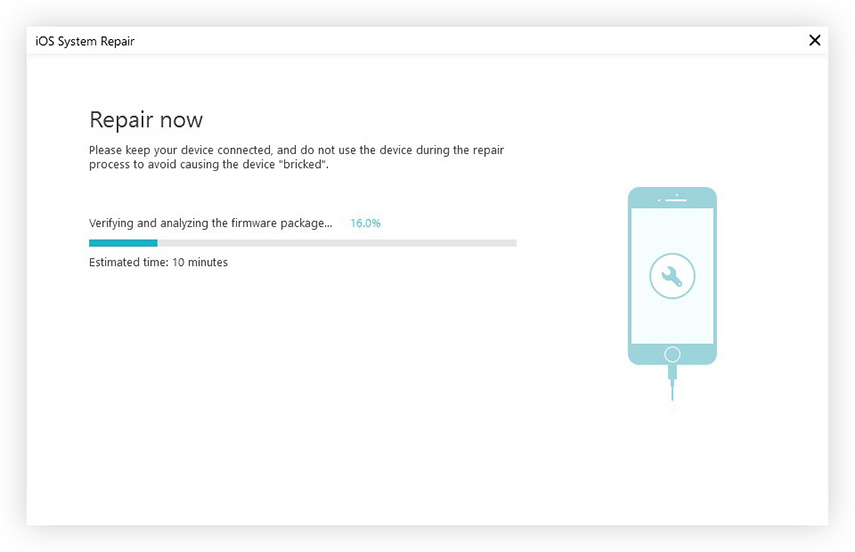
Váš iPhone by sa teraz mal obnoviť a dúfajme, že všetky vaše problémy súvisiace s Bluetooth by mali byť preč.








![[Vyriešené] Ako vyriešiť problémy Bluetooth na iOS 11/12](/images/ios-11/solved-how-to-fix-bluetooth-issues-on-ios-1112.jpg)
